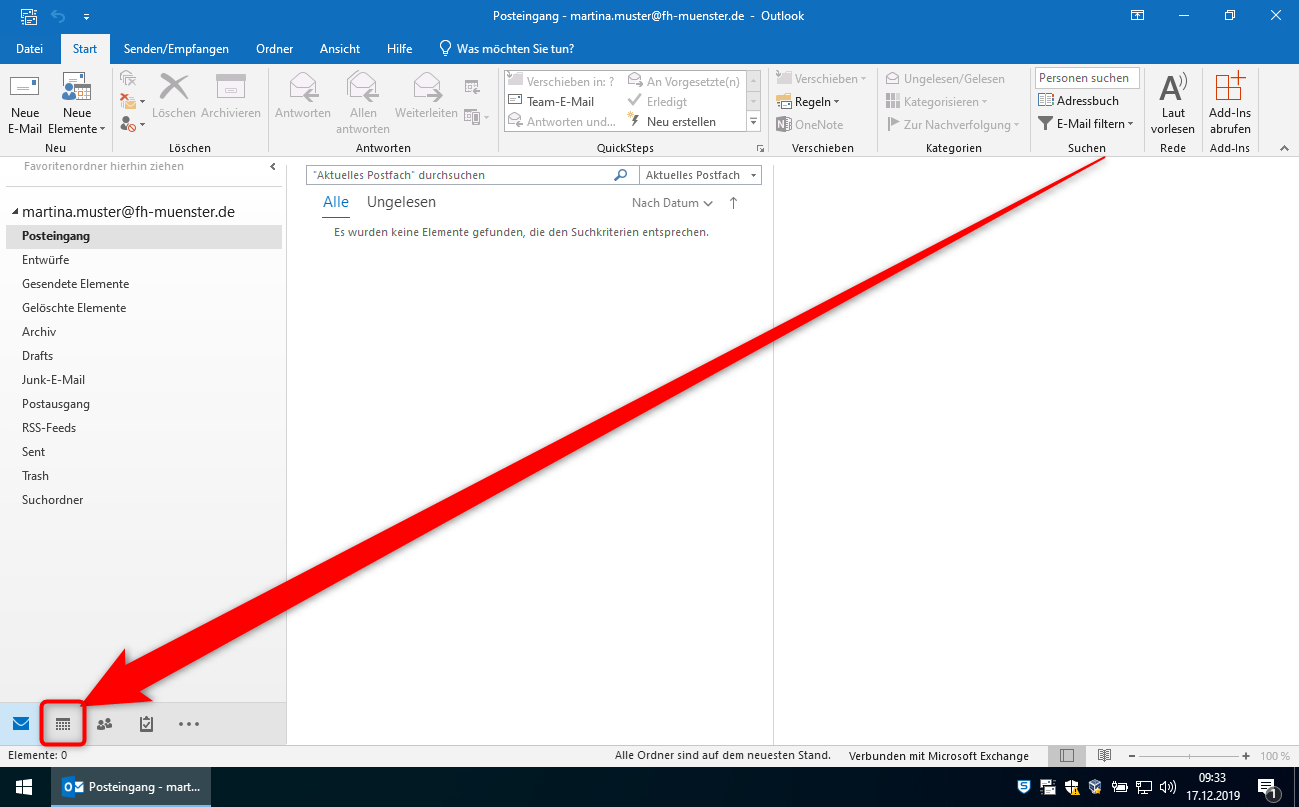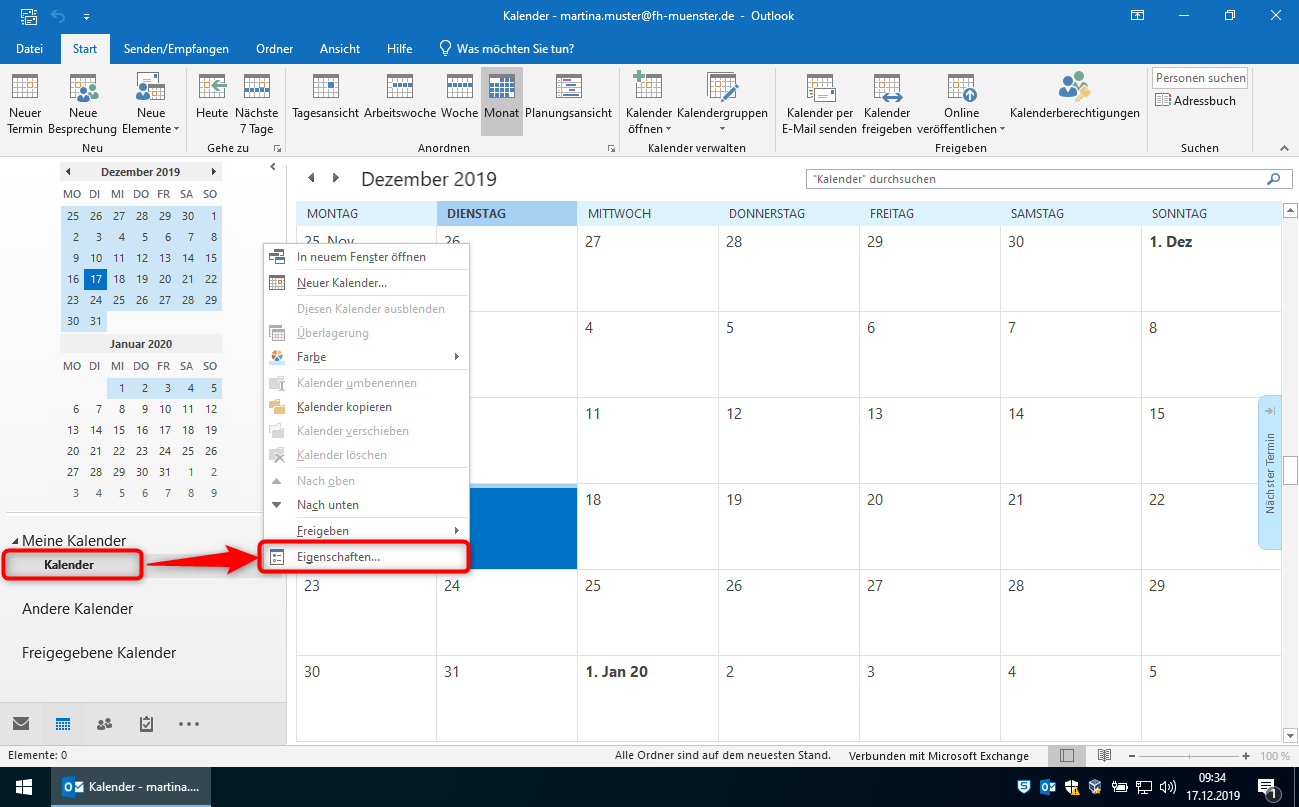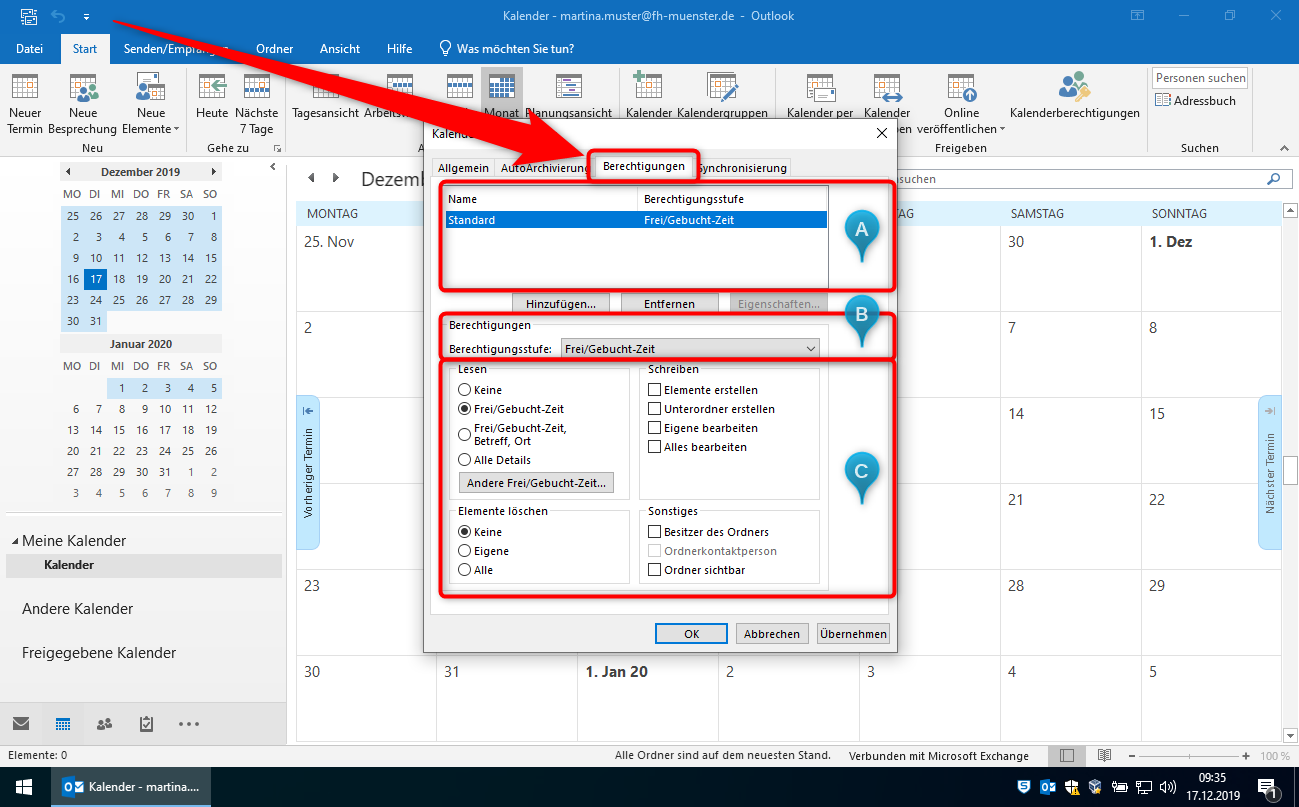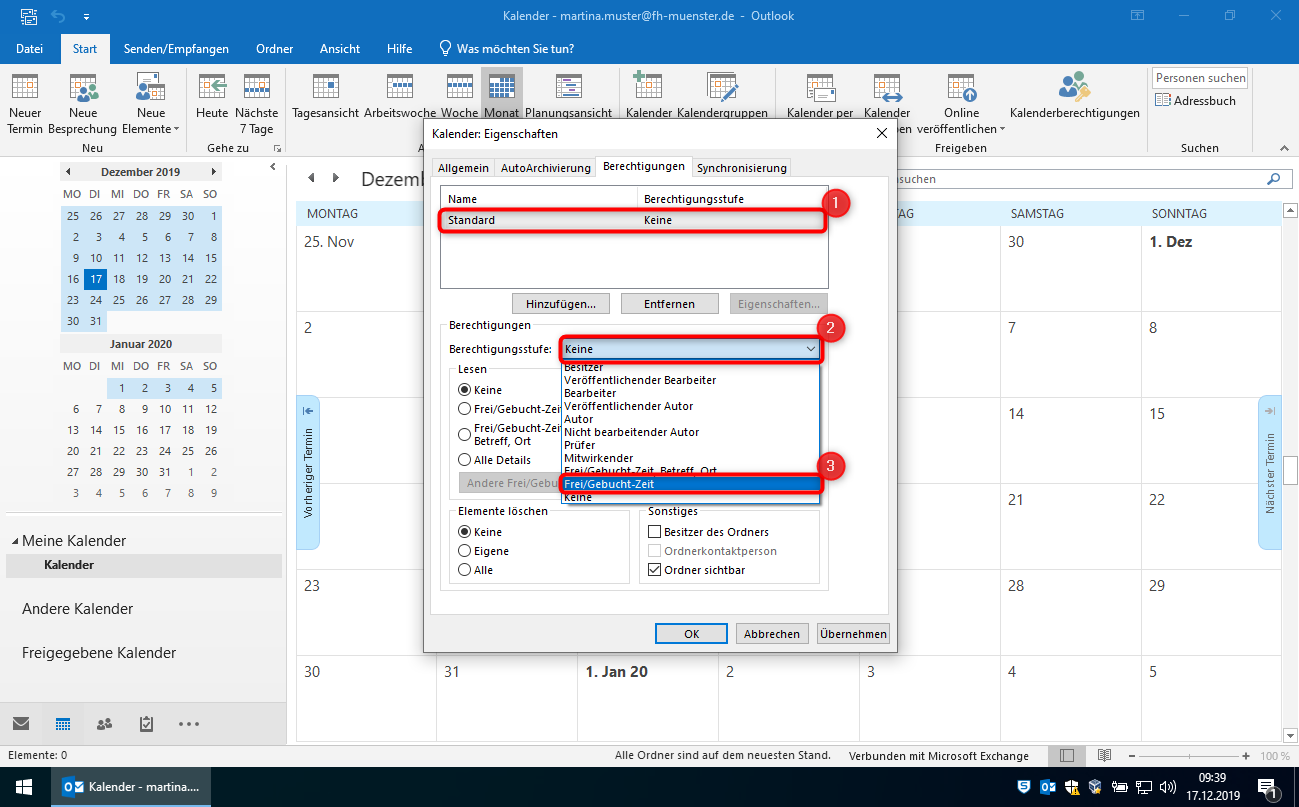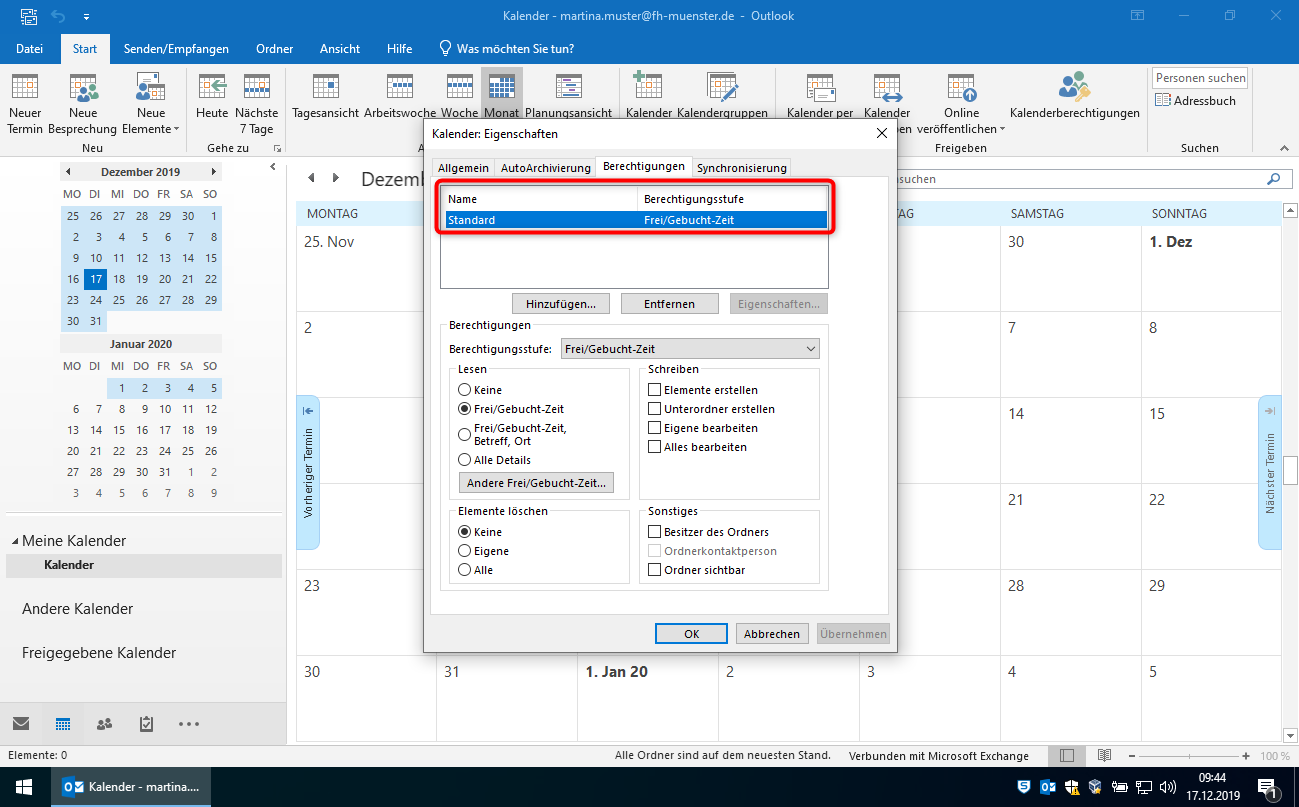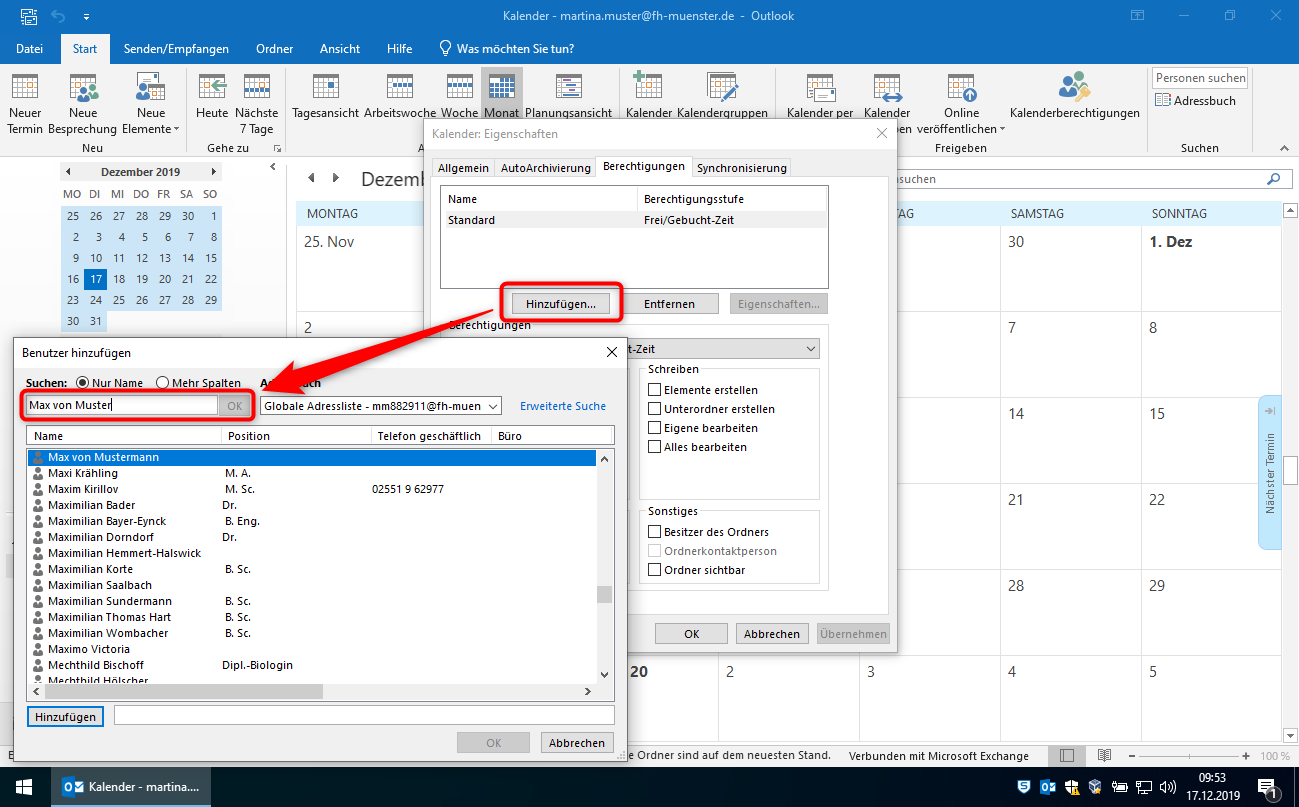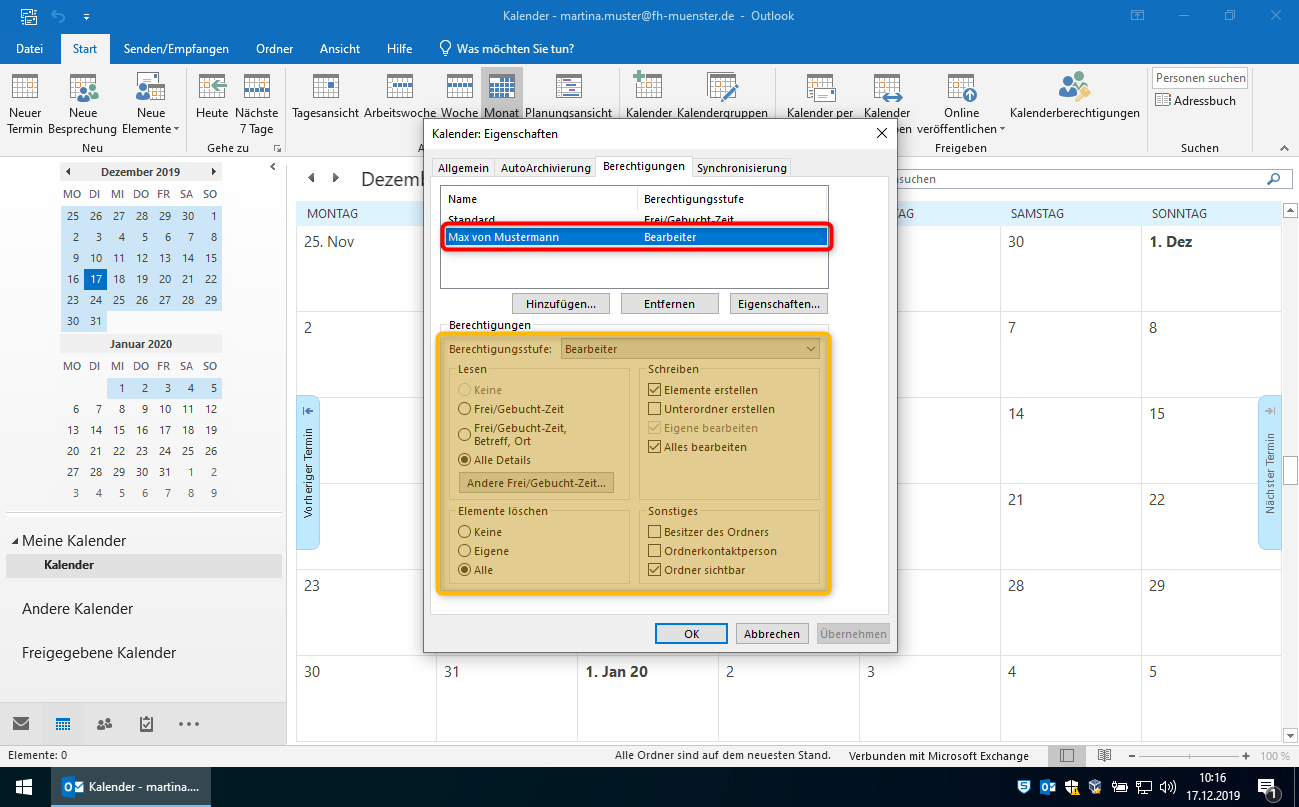Sie benötigen ein aktives Beschäftigungsverhältnis an der FH-Münster
Sie benötigen ein FH-Benutzerkonto, welches für Exchange freigeschaltet ist.
Sie benötigen eine aktive Internetverbindung
Wenn Sie die Voraussetzungen erfüllen, können Sie folgende Schritte ausführen:
- Nachdem Sie Outlook gestartet haben, wechseln Sie in den Bereich Kalender.
Drücken Sie mit der rechten Maustaste auf Ihren persönlichen Kalender.
Wählen Sie dann den Punkt „Eigenschaften“.
Wechseln Sie zunächst in den Reiter „Berechtigungen“.
Im Bereich (A) sehen Sie nun bereits einen Eintrag. "Standard" umfasst alle Benutzer, also alle Personen die ebenfalls einen Exchange Account besitzen
Im Bereich (A) können Sie zu einem späteren Zeitpunkt, wenn Sie beispielsweise Ihren Kalender für andere Personen freigegeben haben, nachvollziehen, welche Personen dies sind und welche Berechtigungen für diese Personen in Ihrem Kalender von Ihnen gesetzt worden sind.
Im Bereich (B) können Sie aus Berechtigungsvorlagen wählen, nach denen dann im Bereich (C) entsprechende Berechtigungen gesetzt werden.
Im mit (1) markierten Feld, der Gruppe aller Exchange Benutzer, also den Mitarbeitern der Hochschule,
ist es sinnvoll nicht alle Personen von Ihrem Kalender auszuschließen. Stellen Sie sich folgendes Beispielszenario vor:Herr A. möchte ein Meeting planen und dazu Frau B., Herrn C. und Frau D. einladen. Nun wäre es für Herrn A. natürlich sehr hilfreich, wenn er nicht bei allen Teilnehmern, die er einladen möchte, persönlich nachfragen muss, wann diese denn Zeit für das Meeting haben. Er müsste sehen können ob die Personen, die er einladen möchte, zu dem von ihm vorgeschlagenen Zeitpunkt nicht schon etwas anderes machen.
Exchange kann Herrn A. automatisiert Terminvorschläge anbieten, benötigt dazu aber von allen Teilnehmern mindestens die sogenannte „Frei/Gebucht-Zeit“, also die Information ob sich bei jemanden zu einer bestimmten Zeit nicht bereits ein Termin im Kalender befindet.
Die „Frei/Gebucht-Zeit“ offenbart nicht worum es sich bei dem Termin handelt, nur die Information „Abwesend, Besetzt oder Beschäftigt“. Diese Minimaleinsicht in Ihren Kalender ist für die Grundfunktionen von Exchange sehr nützlich. Wenn Sie für sich keine Bedenken bezüglich der „Frei/Gebucht-Zeit“ sehen, schalten Sie dies frei. Sie erleichtern Ihren Mitarbeitenden damit erheblich die Arbeit.
Markieren Sie dazu die „Standard“ Gruppe. (1)
Wählen Sie innerhalb der „Berechtigungsstufe“ (2) den Eintrag „Frei/Gebucht-Zeit“. (3)
Sie sehen wie nun innerhalb der Leseberechtigungen für die Gruppe „Standard“ der Eintrag auf „Frei/Gebucht-Zeit“ geändert wurde.
Bestätigen Sie Ihre Auswahl mit „Übernehmen“.
- Sie können anderen Benutzern beliebige Berechtigungen an Ihrem persönlichen Kalender einräumen.
- Versetzen Sie sich beispielsweise in die Situation eines Sekretärs, der für einen Firmenchef die Terminplanung übernimmt. Dieser Mitarbeiter benötigt die Berechtigungen, im Kalender seines Vorgesetzten die Termine einzutragen und zu bearbeiten.
- Wenn Sie jemandem diese Berechtigung oder eine andere einräumen möchten, drücken Sie auf "Hinzufügen" und wählen die Person oder die Personen danach aus dem globalen Adressbuch von Exchange aus.
- Anschließend können die Berechtigungsstufen beliebig eingestellt werden.
- Verlassen Sie schlussendlich die Eigenschaften durch drücken des Buttons "OK".
Die Einführung in das Berechtigungssystem der Kalenderverwaltung ist damit abgeschlossen.